Adobe Illustrator та Photoshop – це два потужні інструменти графічного дизайну від Adobe, які надають фотографам, дизайнерам, творчим художникам та іншим професіоналам можливість продемонструвати свої вміння, експериментувати з ідеями та втілювати їх у реальність.
Незалежно від того, чи є ви приватною особою, власником малого бізнесу, або представником великої компанії, вам знадобляться ефективні інструменти для створення логотипів, редагування фотографій та виконання інших завдань.
У цій області, компанія Adobe пропонує два передових програмних рішення – Illustrator та Photoshop. Обидва інструменти допомагають розкрити творчий потенціал користувачів завдяки своїм унікальним функціям та можливостям.
Але якщо потрібно обрати один з них, який би ви обрали?
На це питання існує багато відповідей.
Тому в цій статті ми проведемо порівняння Illustrator та Photoshop, щоб зрозуміти їхні відмінності і визначити, який з них краще підходить для конкретної мети.
Отже, почнемо!
Що таке Adobe Illustrator?
Adobe Illustrator – це професійне програмне забезпечення для графічного дизайну, що базується на векторній графіці, що дозволяє дизайнерам без зусиль створювати різноманітні малюнки, ілюстрації та художні зображення. (Програмне забезпечення для векторної графіки використовує математичні алгоритми для створення графічних об’єктів.)
Завдяки використанню векторної графіки, ви можете змінювати розмір зображень, як збільшуючи, так і зменшуючи їх, без втрати якості та чіткості.
Illustrator використовує математичні конструкції, такі як лінії та точки, для створення графіки. Це означає, що коли ви малюєте лінію, програма відтворює її, використовуючи рівняння, яке зберігається в пам’яті.
Illustrator розроблений та розповсюджується компанією Adobe Inc. Розробка почалася у 1985 році для комп’ютерів Apple Macintosh, а у 1987 році програма вийшла на комерційний ринок. З того часу програма неодноразово оновлювалася і тепер є частиною Adobe Creative Cloud. Остання версія вийшла в жовтні 2022 року, і це вже 27 покоління програми. У 2021 році програма була переглянута як векторний графічний редактор.
Illustrator використовується веб-дизайнерами, професійними ілюстраторами, художниками та графічними дизайнерами по всьому світу для створення високоякісних робіт. Програма має широкий спектр інструментів, що економлять час та зусилля. Illustrator сумісний з комп’ютерами на базі MacOS та Windows.
Загальні розширення векторних файлів, які підтримує програма, це .ai, .svg та .eps. Illustrator вважається одним з найкращих програмних продуктів для векторної графіки у таких сферах:
- Малювання від руки
- Створення інфографіки
- Проєкти, що використовують великі лінійні зображення, наприклад, діаграми та графіки
- Створення іконок та логотипів
- Розробка унікальної типографіки та шрифтів
- Створення власного шрифту
- Друковані проєкти з великою кількістю типографіки
- Малюнки, які потрібно масштабувати для різних платформ та продуктів
Читайте також: Плагіни Illustrator, щоб розширити можливості дизайнера
Що таке Adobe Photoshop?
Adobe Photoshop – це програма для графічного дизайну на основі растрової графіки, що використовується для редагування зображень, створення графіки, цифрового мистецтва та іншого. (Програмне забезпечення для растрової графіки використовує пікселі для редагування або створення зображень.)

Інструмент використовує багатошарову графіку для забезпечення гнучкості та глибини процесу редагування та дизайну. Він також пропонує потужні інструменти для легкого редагування та покращення будь-якого дизайну.
Photoshop – це потужне, зручне та широко використовуване програмне забезпечення для редагування графіки та зображень, розроблене Adobe. Воно має такі функції, як інструменти деформації зображень, плавне обертання камери, інструменти відображення файлів, альфа-компонування, маскування, що дозволяє створювати та редагувати растрові зображення.
Перша версія була розроблена братами Джоном і Томасом Нолл у 1988 році. У 1988 році компанія Adobe Systems Incorporated придбала та оновила програмне забезпечення, додавши до нього набір передових інструментів, команд та функцій. Остання версія серії, Photoshop Creative Cloud, допомагає вивести творчість на новий рівень.
Photoshop є чудовою платформою для:
- Дизайну інтерфейсу користувача
- 3D-малювання та анімації
- Графіки з плавними переходами
- Покращення та редагування фотографій
Спочатку Photoshop був доступний лише для Windows та macOS, але тепер підтримує і Android та iPad. Розширення файлу за замовчуванням – .PSD (документ Photoshop). Файл PSD містить максимум 30 000 пікселів по висоті та ширині, з обмеженням довжини файлу 2 ГБ. Інше розширення файлу – .PSB (Photoshop Big) – великий формат для документів, який розширюється до 300 000 пікселів по ширині та висоті. Розмір файлу .PSB може досягати 4 екзабайти.
Illustrator проти Photoshop: особливості
Особливості Illustrator
#1. Генеративна зміна кольору
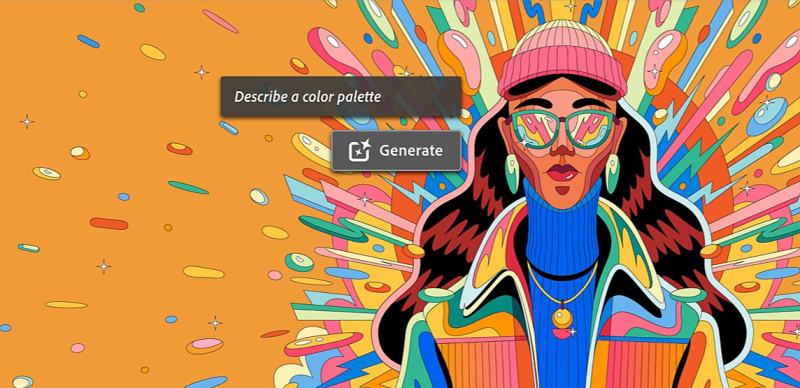
Illustrator пропонує колірні теми та палітри, які ви, можливо, ніколи не уявляли, завдяки простим у використанні текстовим підказкам. Тут можна створювати упаковку продукту, ілюстрації, плакати та багато іншого. Це допомагає переглядати різні варіанти кольорів у векторній ілюстрації. Введіть запит на кшталт «теракотова пустеля, вицвілий смарагд або полуничні поля», і ви побачите різноманітні колірні схеми за лічені секунди.
Ви можете змінювати кольори, не порушуючи вихідне зображення. Це дозволяє генерувати кілька комбінацій кольорів для зображення, щоб створити унікальний дизайн.
#2. Дизайн логотипу
Illustrator дозволяє створити професійний дизайн логотипу з багатьма параметрами та функціями. Незалежно від того, чи потрібен вам логотип для серветок, чашок, візиток чи веб-сайтів, Illustrator є найбільш гнучким інструментом для векторної графіки для вашої творчості.
Ви можете легко й точно комбінувати геометричні фігури та маніпулювати ними. За допомогою інструментів Shapebuilder і Pathfinder ви можете створювати унікальні логотипи. Програма надає бібліотеку шрифтів, яка дозволить обрати будь-який стиль. Крім того, Adobe Capture дозволяє створювати ескізи та сканувати малюнки, щоб прискорити процес розробки логотипу.
#3. Дизайн шрифту
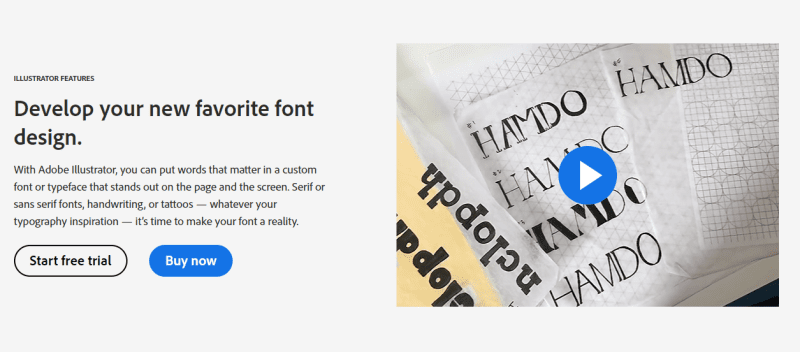
Illustrator допоможе розробити власні шрифти та форми літер, які відповідають вашим унікальним потребам. Це дозволяє створювати унікальні написи за допомогою Adobe Originals. Ви також можете обирати з існуючих шрифтів для прискорення процесу розробки, регулюючи щільність, нахил або ширину шрифту.
Імпортуйте цифрове мистецтво або написи від руки з Photoshop або малюйте від руки та отримайте саме той вигляд, який ви бажаєте. Інструмент дозволяє перетворити імпортований ескіз у редаговану векторну графіку за допомогою Image Trace. Можна використовувати плагіни сторонніх розробників для керування шрифтами.
#4. Розробка рукописних шрифтів
Illustrator дозволяє легко розробляти рукописні шрифти. Ви можете масштабувати власні написи та векторизувати зображення, налаштувавши ідеальний розмір дизайну. Можна почати від руки за допомогою Image Trace і конвертувати написи для адаптації до ваших потреб.
Ви можете стилізувати написи, використовуючи регульовані налаштування пензля, або використовувати пензлик або ручку для повторення штрихів. Крім того, можна отримати точні розміри за допомогою сіток та лінійок.
#5. Інші особливості
Illustrator пропонує широкий набір функцій, що допомагають фрілансерам і компаніям підвищити свій рівень творчості. Ось деякі з них:
- Дизайн іконок: створюйте стильні іконки для графічного дизайну. Illustrator дозволяє створювати векторні зображення для використання в інтернеті, логотипах та значках.
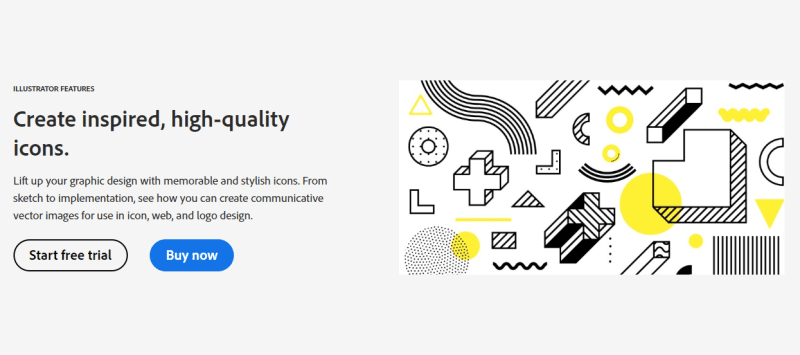
- Дизайн інфографіки: створюйте інфографіку за допомогою Illustrator. Програма дозволяє використовувати візуальний контент та дані для донесення інформації до читачів. За допомогою інструменту «Діаграми» ви знайдете різноманітні елементи для створення гістограм, інфографіки часової шкали, блок-схем та іншого.
- Дизайн банерів: створюйте ефективні банери для веб-сайтів та рекламних оголошень за допомогою Illustrator. Додайте свій логотип, написи та графіку, щоб втілити своє бачення за допомогою монтажних областей.
- Дизайн діаграм: за допомогою цієї функції ви можете створювати професійні графіки та діаграми для маркетингових матеріалів, презентацій, інфографіки та іншого. Можна додати чіткості за допомогою піктограм, розфарбувати графіки та створити мітки.
- Конструктор шпалер: використовуйте типографіку, векторну графіку та фотографії для створення унікальних шпалер. Монтажні області Illustrator дозволяють створювати шпалери для моніторів комп’ютерів, мобільних пристроїв та планшетів. Створюйте візерунки, ілюстрації та значки, використовуючи векторну графіку. Можна також використовувати градієнти кольорів довільної форми для застосування природного змішування кольорів у дизайні шпалер.
Особливості Photoshop
#1. Генеративні заливки
Adobe Photoshop дозволяє швидко створювати, додавати, замінювати або видаляти зображення за допомогою простих текстових підказок. Функція генеративних заливок допоможе реалізувати ваші ідеї, надаючи повний контроль над процесом.
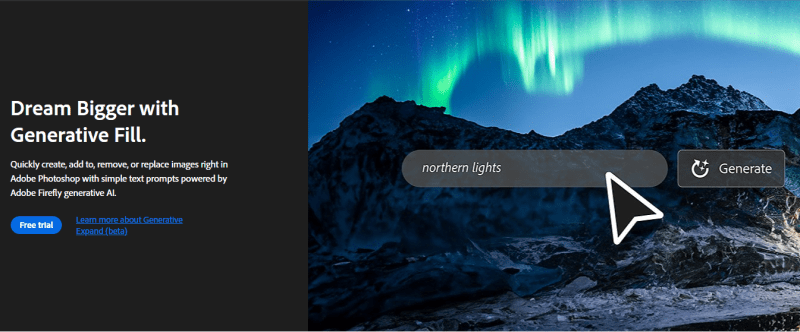
Ви можете досліджувати та експериментувати зі своїми унікальними ідеями за короткий час. Photoshop дозволяє перетворити вертикальне зображення на горизонтальне, розширюючи зображення, змінюючи його фон, додаючи згенеровані об’єкти та оновлюючи вбрання.
Генеративні заливки створюються з використанням тіней, освітлення, відображень та перспектив, що забезпечує чудові результати. Ви можете використовувати текстову підказку, щоб додати жовті лінії в туман, а потім внести відповідні зміни. Також можна легко видалити небажані елементи.
#2. ШІ в Photoshop
Розкрийте силу генеративного штучного інтелекту в Photoshop та втілить свої мрії в реальність. Photoshop постійно розвивається разом з інструментами Adobe, включаючи Object Selection, Content-Aware Fill, Generative Expand (бета) та Generative Fill (бета).
Ви можете додавати елементи за допомогою Generative Fill, змінювати налаштування фотографій за допомогою Generative AI та розширювати зображення в усіх напрямках за допомогою Generative Expand. Adobe пропонує більше інструментів на основі ШІ, таких як:
- Інструмент «Перо кривизни»: для малювання плавних кривих і прямих ліній
- Збіг шрифту: щоб знайти відповідний шрифт для ваших фотографій
- Інструмент видалення: для заміни непотрібних ділянок
- Заміна неба: щоб змінити поточне небо на зображенні
- Інструмент виділення об’єктів: для створення точних масок і виділень
- Нейронні фільтри: для скорочення великих робочих процесів кількома кліками
#3. Видалення фону
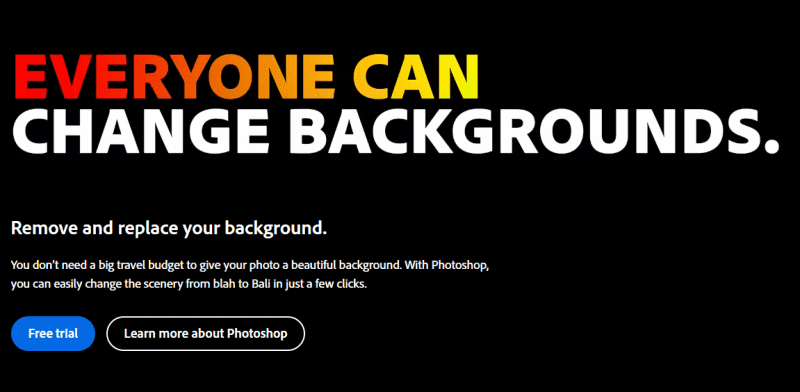
Ви можете легко змінити фон зображення за допомогою Photoshop. Для цього виберіть фотографію, клацніть, щоб видалити, уточніть краї, замініть поточний фон, і фон зміниться. Можна також використовувати білі та чорні пензлі, щоб приховати або відкрити деякі зображення. Білі пензлі використовуються для виявлення, а чорні пензлі використовуються для приховування непотрібних пікселів.
Інструмент пензля «Уточнення країв» допомагає вирізати краї, як-от людське волосся, шерсть тварин, і змішувати зображення з новим фоном. Ви також можете ізолювати своє зображення за допомогою прозорості білого фону. Це допоможе розмістити ваш об’єкт, бренд або логотип на підписах електронних листів, заголовках веб-сайтів, оголошеннях та іншому.
#4. Видалення об’єктів
Використовуйте Content-Aware Fill для видалення небажаних об’єктів із зображення. Photoshop чарівним чином заповнить простір, ніби там нічого не було. Виберіть те, що потрібно замінити, наведіть курсор на об’єкт, клацніть його та продовжуйте створювати. Щітка для відбору проб допомагає вибрати область і легко її замінити.
#5. Розфарбування
Чи є у вас чорно-білі фото? Настав час додати кольору за допомогою Colorize Neural Filter. Фільтр автоматично вибирає кольори, які найкраще підходять для ваших чорно-білих фотографій. Ви можете регулювати насиченість, загальні кольори, а також змінювати кольори в окремих областях.
#6. Маскування
Векторні маски та маски шарів допомагають покращити робочий процес. Маскування шару корисно, якщо потрібно приховати частини або ділянки зображення, а не стерти їх. Ця функція корисна для зміни кольорів фону, націлювання редагувань, видалення об’єктів та створення комбінованих зображень, так щоб ефект застосовувався лише до вибраних областей.
Illustrator проти Photoshop: переваги та обмеження

Переваги Illustrator
- Чудово підходить для друку.
- Забезпечує чудову якість зображення незалежно від розміру дисплея.
- Ідеально підходить для малювання та дизайну логотипів.
- Не орієнтований на роздільну здатність.
- Ідеально підходить для створення графічних ілюстрацій та векторних малюнків.
Обмеження Illustrator
- Можливі труднощі під час редагування існуючих зображень чи графіки.
- Має менше фільтрів, функцій редагування та параметрів налаштування зображення.
Переваги Photoshop
- Ідеально підходить для оновлення та дизайну звичайних зображень та необроблених фотографій.
- Пропонує широкий спектр інструментів редагування.
- Ідеально підходить для додавання спеціальних ефектів до зображень.
- Інструмент може зберігати зображення фіксованого розміру.
- Надає повний контроль над дизайном.
- Доступна обробка зображень на рівні пікселів.
Обмеження Photoshop
- Не підходить для малюнків та логотипів.
- Зменшення або збільшення зображення призводить до втрати якості.
Illustrator проти Photoshop: схожість
Illustrator і Photoshop є частиною Adobe Creative Suit, тому мають схожі інтерфейси.
- Обидва інструменти використовують Adobe Bridge для керування файлами.
- Також використовують шари для розділення елементів дизайну чи зображення.
- Інструмент Clone Stamp працює однаково для обох програм, за винятком того, що він використовує монтажні області в Illustrator замість одного полотна.
- Illustrator і Photoshop використовують градієнти, але по-різному.
- Обидві програми мають інструменти вирівнювання, палітри кольорів, палітри інструментів та інше.
- Обидві програми добре справляються з корекцією кольору.
- Обидві програми можуть бути запущені на macOS та Windows.
Illustrator проти Photoshop: відмінності
| Illustrator | Photoshop |
| Illustrator використовує векторну графіку. | Photoshop використовує растрову графіку. |
| Використовує математичні рівняння для створення різних форм. | Використовує кольорові пікселі для зміни зображень. |
| Використовується для створення векторних ілюстрацій. | Використовується для зміни розміру, заміни, виправлення та компонування зображень. |
| Має різні інструменти для малювання. | Пропонує різноманітні інструменти для редагування та покращення наявних зображень. |
| Підходить для малювання та роботи з текстом. | В основному використовується для роботи з фотографіями. |
| Інструмент «Перо» використовується для створення дизайнів. | Інструмент «Перо» використовується для виділення області або елемента. |
| Можна масштабувати зображення до 900 відсотків без втрати якості. | Масштабування може призвести до розмиття зображення. |
| Містить кілька об’єктів на одному шарі. | Має один об’єкт на шар. |
| Має високий рівень складності освоєння. | Має низький рівень складності освоєння. |
| Має високий рівень гнучкості. | Має низьку гнучкість. |
| Використовується для створення логотипів, векторних ілюстрацій, коміксів та іншого. | Використовується для маніпулювання, редагування та покращення звичайних зображень. |
Заключні слова
Adobe Illustrator та Photoshop – це потужні інструменти для дизайну з широкими можливостями та функціями. Illustrator краще підходить для створення нових зображень з нуля. Photoshop більше орієнтований на редагування та покращення існуючих зображень.
Отже, якщо потрібно малювати та створювати фірмові елементи, логотипи, рекламу чи будь-який інший креативний дизайн, Illustrator є хорошим вибором. Але якщо необхідно зосередитися на редагуванні та зміні фотографій, Photoshop є кращим варіантом.
Однак, якщо ви хочете використовувати можливості обох інструментів, можна їх інтегрувати. Таким чином, ви можете отримати переваги від ефективного інструменту для малювання, Adobe Illustrator, для створення неймовірних дизайнів, і від інструменту редагування, Adobe Photoshop, для покращення зображень.
Також рекомендуємо ознайомитися з плагінами Photoshop, щоб розширити свої дизайнерські можливості.